česky | cymraeg | deutsch | english | español | français | nederlands | português --- další návody typu krok za krokem
Import kořenových certifikátů CAcert do iOS (krok za krokem)
Toto je podrobný popis, jak importovat certifikát do iOS.
Contents
1. Příprava
Stáhněte si kořenové certifikáty Cacert (třídy 1 a 3) ve formátu PEM (s příponou *.cer):
http://www.cacert.org/index.php?id=3- Stáhněte si a instalujte konfigurační software pro iPhone na svůj počítač PC nebo Mac:
(Windows: http://support.apple.com/kb/DL1466)
 už není funkční, zkuste http://iphone-configuration-utility.soft32.com/free-download/
už není funkční, zkuste http://iphone-configuration-utility.soft32.com/free-download/ 
(Macintosh: http://support.apple.com/kb/DL1465)
 už není funkční, zkuste Mac App Store - Apple Configurator 2.3
už není funkční, zkuste Mac App Store - Apple Configurator 2.3 
- Nachystejte si zařízení iOS se synchronizačním kabelem.
2. Smažte certifikáty
Smažte všechny staré certifikáty CAcert na svém zařízení (telefon nebo tablet).
3. Konfigurace
3a. Spusťte konfigurační software
Na svém osobním počítači spusťte konfigurační program pro iPhone, který jste tam nainstalovali. Pokud se neotevře jeho okno, zkuste smazat nebo přejmenovat adresář
%USERPROFILE%\AppData\Local\Apple Computer\MobileDevice\Device
Nyní uvidíte uživatelské rozhraní:
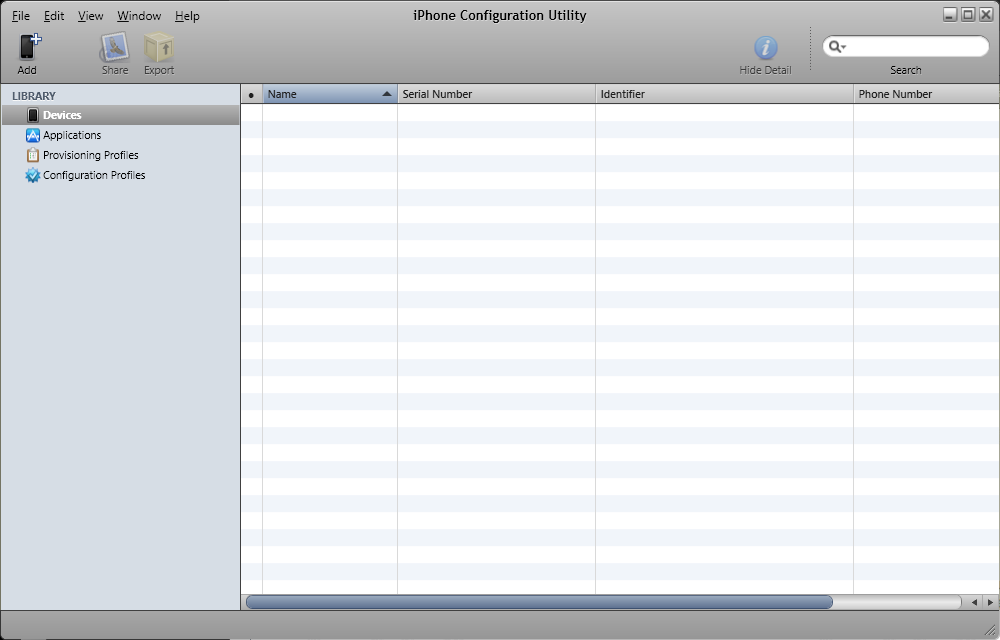
3b. Připojte své mobilní zařízení
Po připojení zařízení iOS ho uvidíte v seznamu na záložce "Devices" (zařízení). Vytvořené profily jsou platné vždy pouze pro vybrané zařízení. Později bude pro každé zařízení vytvořen .mobileconfig, důvěryhodný jen na tomto zařízení. Musíte-li konfigurovat více zařízení, zvažte použití plnohodnotného systému Mobile Device Management (správa mobilních zařízení).
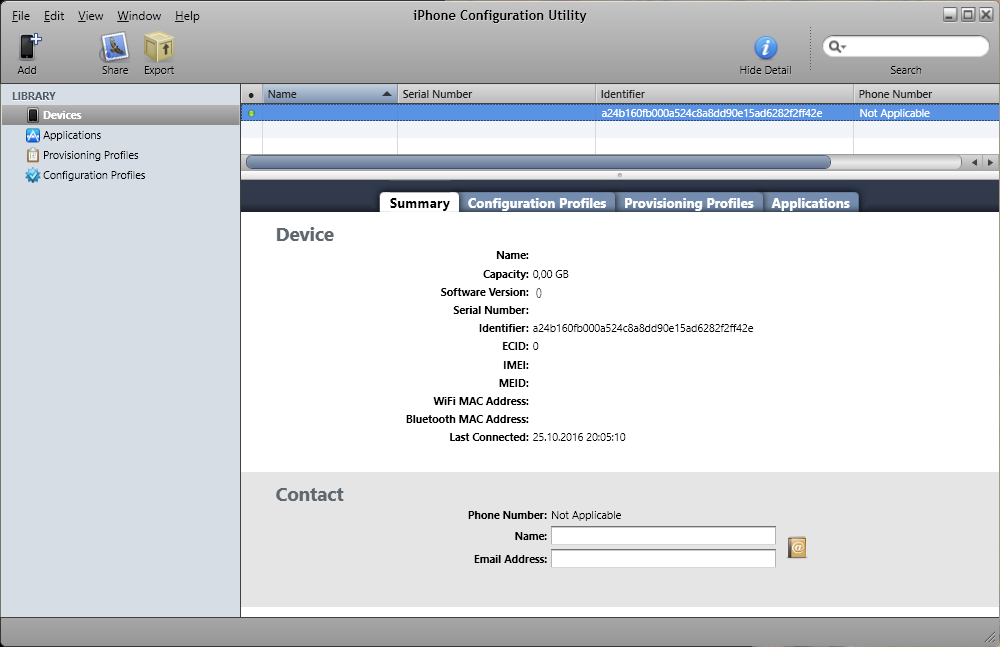
- Ihned exportujte profil zařízení pro pozdější použití, ale pozor, taková záloha profilu je platná pouze dva roky!
- Profily existujících zařízení lze importovat tlačítkem "Add":
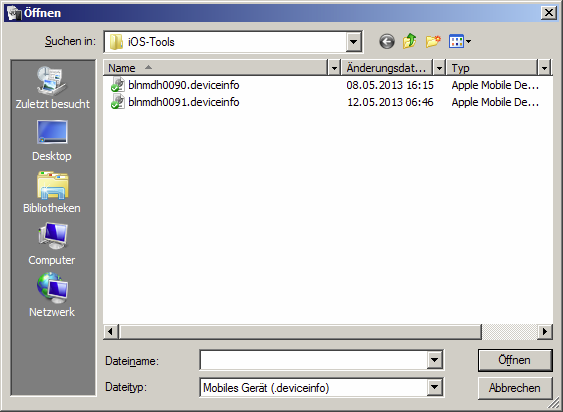
4. Vytvoření nového profilu
Nyní je čas vytvořit konfigurační profil, do nějž pak uložíte certifikáty. Provedete to tlačítkem "New" (Nový) v menu.
Napřed přidejte všechny údaje potřebné k pozdější identifikaci tohoto profilu na mobilním zařízení. Jedna z důležitých věcí je:
Security (Bezpečnost): Změňte ji na "With Authentication" (S identifikací) a specifikujte heslo profilu. Heslo si bezpečně uložte, bude později potřebné k odstranění tohoto profilu. Viz též oddíl o odstraňování chyb.
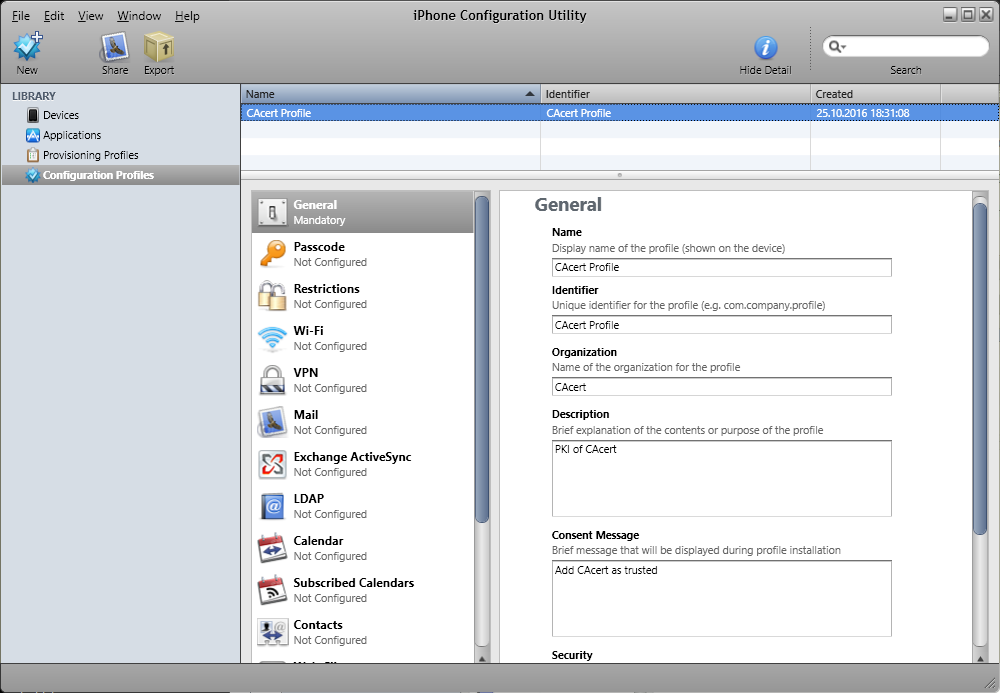
5. Přidání certifikátů do profilu
Nyní přepněte na oblast certifikátů ve správě profilů. Přidáte kořenové certifikáty CAcert třídy 1 a 3, které jste si stáhli v kroku 1.
Máte-li další klientské certifikáty CAcert, můžete je zde také přidat a používat je například k šifrování a podepisování e-mailů.
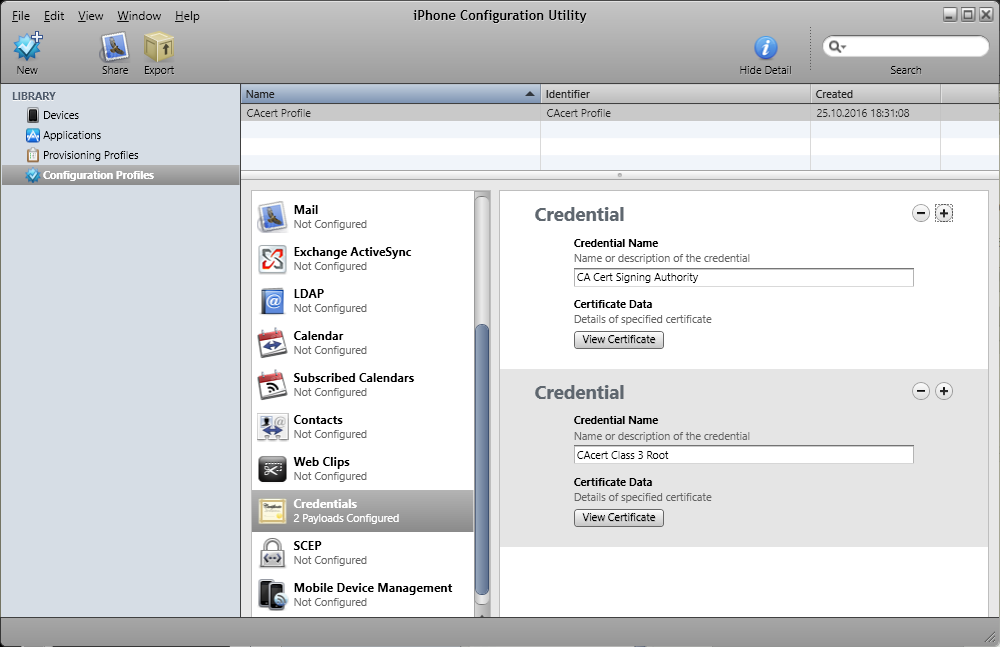
6. Export profilu
Po ukončení předchozích kroků musíte konfiguraci exportovat. Je důležité specifikovat export jako šifrovaný a podepsaný profil Vašeho zařízení:
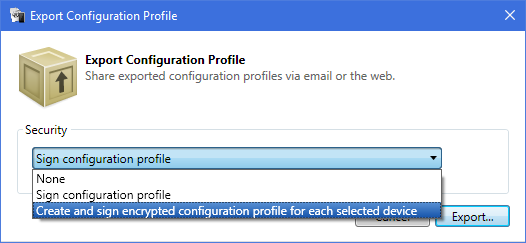
Vyberte zařízení (jedno nebo více) z tohoto seznamu a klikněte "Export".
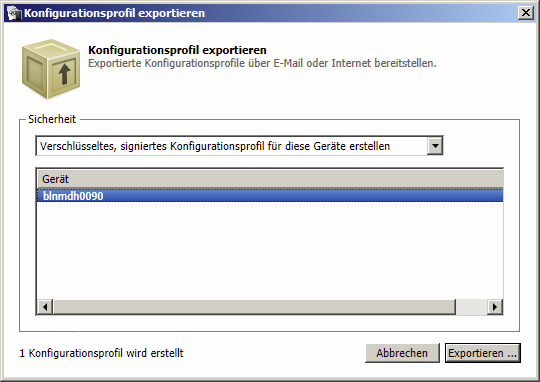
Nevidíte-li seznam zařízení, patrně jste udělali chybu v kroku 3b (připojení).
Nyní odešlete exportovaný profil do svého zařízení jeho připojením k e-mailové zprávě jako přílohy.
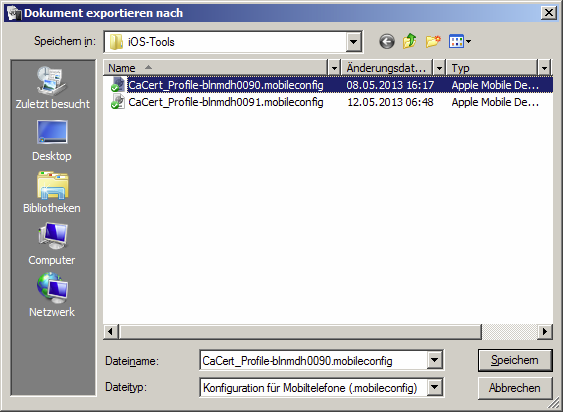
Na zařízení otevřete přílohu .mobileconfig příslušného e-mailu a pokračujte v dialogu nastavení.
V závislosti na konfiguraci zařízení může být potřebné zadat PIN systému. Po dokončení procedury nastavení budou certifikáty ověřeny operačním systémem a použitelné v aplikacích.
Jak vidíte, je vytvořen balíček se signaturou iPCU pro UUID zařízení, a je tedy označen jako důvěryhodný.
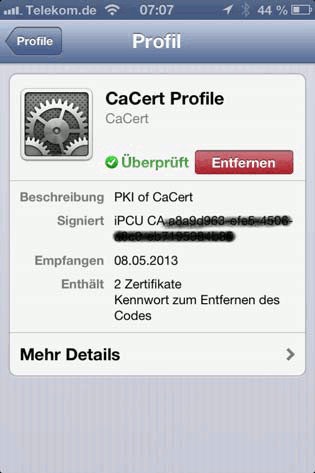
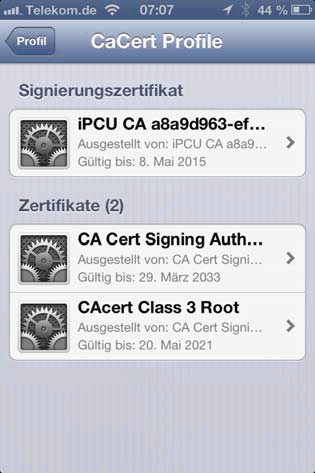
Nyní budou všechny aplikace kromě Chrome uznávat CAcert za důvěryhodnou certifikační autoritu (CA).
Odstraňování chyb
Jak smazat existující profily, když jsem zapomněl(a) heslo?
Nelze smazat profil bez znalosti hesla nastaveného v kroku 4. Napravit to vyžaduje zálohu pořízenou iTunes.
- Máte-li pouze zašifrované zálohy, mohl by pomoci nástroj „iPhone Backup Extractor“ (extraktor záloh iPhone) od firmy Reincubate.
Potřebujete soubory *.stub z adresáře \Home Domain\Library\ConfigurationProfiles. Obsahují heslo jako prostý text v klíči "RemovalPassword" (Odstranění hesla).
Poznámka překladatele: Přeložil jsem německý text bez testování nebo ověření (ba místy i plného porozumění) procedury. Neměl jsem dostupné snímky oken v angličtině, takže jsem musrl texty na tlačítkách odhadnout. Prosím, opravte to, máte-li anglické zařízení!
